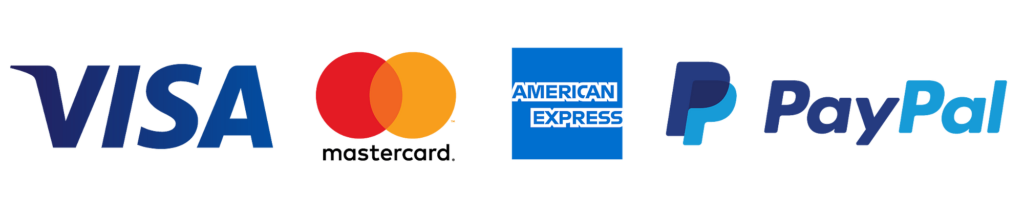Comment Configurer Smart IPTV (SIPTV) sur Tous vos Appareils
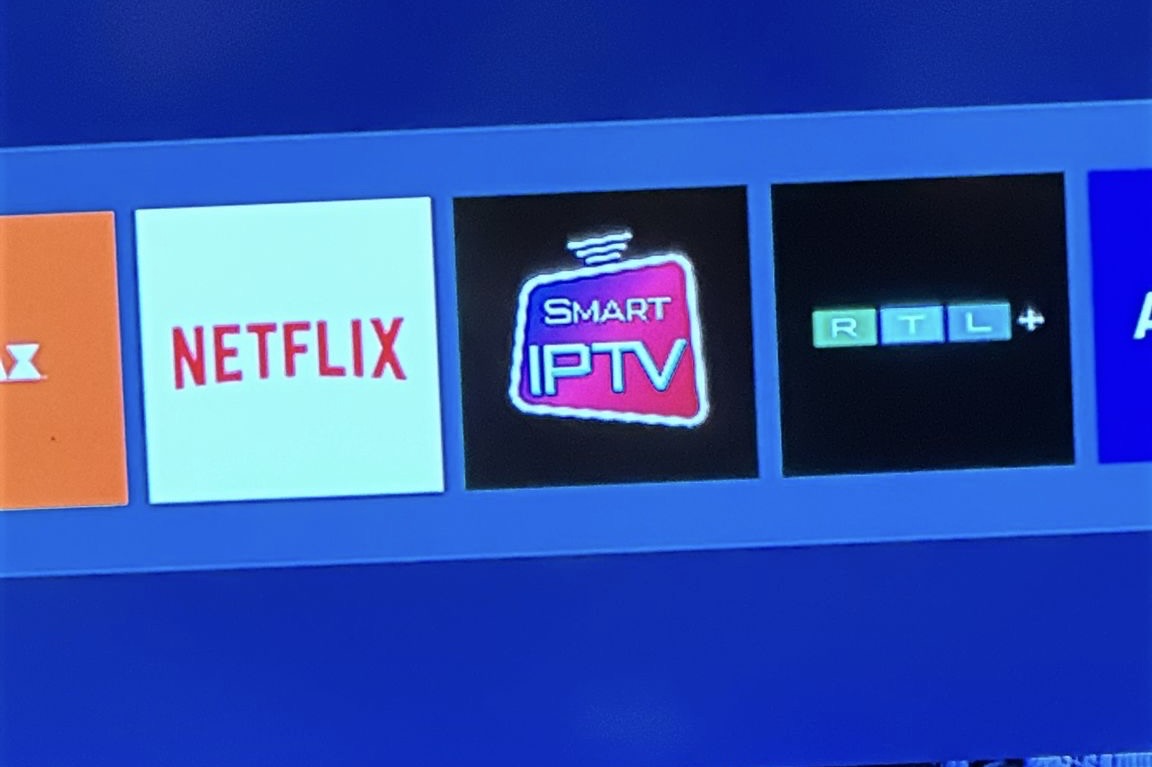
Dans ce guide complet, nous examinerons en détail comment Smart IPTV fonctionne, les appareils compatibles, la méthode d’installation et de configuration, les fonctionnalités principales, ainsi que les problèmes courants et leurs solutions.
Cette application populaire (souvent abrégée en SIPTV) permet de diffuser des flux de télévision par Internet (IPTV) sur divers appareils connectés. Contrairement aux plateformes de streaming comme Netflix ou Disney+, l’application ne fournit aucun contenu par défaut – c’est un lecteur qui doit être alimenté par une liste de chaînes obtenue séparément auprès d’un fournisseur IPTV. Cette solution est particulièrement appréciée pour sa polyvalence, sa facilité d’utilisation et sa compatibilité avec de nombreux appareils.
Qu’est-ce que cette application exactement ?
Smart IPTV est un lecteur multimédia spécialisé qui permet d’accéder à des flux IPTV (Internet Protocol Television) sur différents appareils. L’application agit comme une interface entre votre appareil et les flux vidéo transmis via Internet.
Caractéristiques principales :
- Lecteur IPTV multiplateforme compatible avec divers systèmes d’exploitation
- Support des formats de listes de lecture courants comme M3U et M3U8
- Guide électronique des programmes (EPG) intégré
- Interface utilisateur intuitive adaptée à l’utilisation sur téléviseur
- Fonctions avancées comme les favoris, le contrôle parental et le timeshift
- Modèle économique : essai gratuit de 7 jours, puis activation unique à vie pour 5,49€
Compatibilité et plateformes supportées
L’un des principaux avantages de Smart IPTV est sa large compatibilité avec différents types d’appareils. Voici les plateformes principales sur lesquelles l’application peut être installée :
Smart TV
- Samsung TV (modèles Tizen)
- LG TV (modèles WebOS 3.0 et supérieurs)
- TV Android (via Google Play Store)
Boîtiers multimédias
- Amazon Fire TV (tous modèles)
- Boîtiers MAG
- Android TV Box
- NVIDIA Shield
Autres appareils
- Appareils mobiles Android (smartphones et tablettes)
- Certaines box Internet comme la Freebox Mini 4K ou la Bbox Miami
Cette compatibilité étendue fait de Smart IPTV une solution flexible pour accéder à vos chaînes préférées sur pratiquement n’importe quel écran de votre domicile.
Installation de Smart IPTV selon votre appareil
La méthode d’installation varie considérablement selon l’appareil utilisé. Voici un guide détaillé par type de plateforme :
Installation sur LG TV (WebOS)
- Accédez au LG Content Store depuis votre téléviseur
- Recherchez « SIPTV » dans la catégorie Divertissement
- Sélectionnez l’application et cliquez sur « Installer »
- Une fois l’installation terminée, lancez l’application
- Notez l’ID TV (adresse MAC) qui s’affiche à l’écran, vous en aurez besoin pour la configuration
Installation sur Samsung TV (Tizen)
Sur les téléviseurs Samsung, l’application n’est généralement pas disponible directement sur le Samsung App Store dans tous les pays. Vous devrez peut-être :
- Visiter le site officiel siptv.app/howto/samsung/
- Télécharger le fichier APK sur une clé USB
- Brancher la clé USB sur votre téléviseur Samsung
- Activer les « Sources inconnues » dans les paramètres de votre téléviseur
- Installer l’application à partir du fichier APK
Installation sur Android TV
- Accédez au Google Play Store sur votre Android TV
- Recherchez « Smart IPTV«
- Sélectionnez l’application officielle et installez-la
- Lancez l’application et notez l’adresse MAC affichée
Installation sur Amazon Fire TV Stick
- Sur votre Fire TV, installez l’application Downloader depuis l’Amazon App Store
- Ouvrez Downloader et entrez l’URL : firesticktricks.com/smart
- Téléchargez et installez le fichier APK
- Lancez Smart IPTV et notez l’adresse MAC
Configuration de Smart IPTV
Une fois l’application installée sur votre appareil, vous devez la configurer pour qu’elle puisse lire votre liste de chaînes IPTV. Voici les étapes à suivre :
1. Notez l’adresse MAC de votre appareil
Lorsque vous lancez l’application Smart IPTV pour la première fois, une adresse MAC (identifiant unique) s’affiche à l’écran. Notez cette adresse ou prenez-en une photo, car vous en aurez besoin pour les étapes suivantes.
2. Ajoutez votre liste de chaînes IPTV
- Sur votre ordinateur ou smartphone, visitez le site siptv.app/mylist
- Entrez l’adresse MAC de votre appareil dans le champ dédié
- Vous avez deux options pour ajouter votre liste de chaînes :
- Option URL : Si votre fournisseur IPTV vous a donné une URL M3U, entrez-la dans le champ URL
- Option Fichier : Si vous disposez d’un fichier M3U local, utilisez l’option « File » pour le télécharger
- Activez l’option « Detect EPG » si vous souhaitez que le guide des programmes soit automatiquement détecté
- Si la mémoire de votre appareil est limitée, cochez la case « Save online » pour stocker la liste sur les serveurs de Smart IPTV
- Cliquez sur « Send » pour envoyer la configuration à votre appareil
3. Redémarrez l’application
Retournez à votre téléviseur ou appareil et redémarrez l’application Smart IPTV. Après quelques minutes, vos chaînes devraient apparaître dans l’interface.
Activation de l’application
SIPTV offre une période d’essai gratuite de 7 jours. Pour continuer à utiliser l’application après cette période, vous devez l’activer moyennant un paiement unique.
Processus d’activation :
- Notez l’adresse MAC de votre appareil affichée dans l’application
- Sur votre ordinateur, visitez siptv.app/activation
- Entrez l’adresse MAC et votre adresse e-mail
- Choisissez votre méthode de paiement (PayPal ou carte bancaire)
- Payez les frais d’activation uniques de 5,49€
- L’activation est immédiate, et l’application est désormais déverrouillée à vie sur votre appareil
Important : L’activation est liée à l’adresse MAC de votre appareil. Si vous changez d’appareil, vous devrez acheter une nouvelle licence.
Fonctionnalités principales de l’application
L’application offre de nombreuses fonctionnalités qui améliorent l’expérience de visionnage des chaînes IPTV :
Guide électronique des programmes (EPG)
L’application intègre un guide électronique des programmes qui vous permet de voir la programmation actuelle et à venir sur vos chaînes. Pour y accéder, appuyez sur le bouton VERT de votre télécommande ou sur le bouton MENU.
Gestion des favoris
Vous pouvez marquer vos chaînes préférées pour y accéder plus rapidement :
- Sur la plupart des appareils, utilisez le bouton ROUGE de la télécommande
- Une étoile apparaîtra à côté des chaînes favorites
- Les chaînes favorites seront regroupées dans un groupe spécial « Favoris »
Contrôle parental
L’application permet de restreindre l’accès à certaines chaînes ou contenus, idéal pour les familles avec enfants.
Timeshift
La fonction Timeshift vous permet de mettre en pause et de reprendre la lecture des flux en direct, très utile pour ne pas manquer de contenu si vous êtes interrompu.
Pistes audio multiples et sous-titres
Sur les téléviseurs LG WebOS 3.0+ et Samsung récents, vous pouvez sélectionner différentes pistes audio et activer/désactiver les sous-titres si le flux les prend en charge.
Personnalisation de l’interface
L’application permet de personnaliser l’affichage et d’ajuster divers paramètres comme la couleur du texte de l’EPG, le mode de lecture vidéo et bien plus encore.
Commandes et raccourcis clavier
Pour naviguer efficacement dans SIPTV, voici les principales commandes disponibles sur la plupart des télécommandes :
- P+/P- et flèches : Changez de page, groupe ou chaîne
- OK : Afficher la liste des chaînes en mode lecture
- INFO : Afficher les informations sur le programme actuel
- Touches numériques : Sélection directe d’une chaîne
- « 0 » : Recharger la liste de lecture ou revenir à la chaîne précédente
- ROUGE : Sélectionner la piste audio / Ajouter aux favoris
- VERT : Guide électronique des programmes (EPG)
- JAUNE : Afficher l’horloge numérique
- BLEU : Afficher les paramètres
Résolution des problèmes courants
Les utilisateurs de l’application peuvent rencontrer divers problèmes. Voici les plus fréquents et leurs solutions :
1. Problème de connexion échouée
Symptômes : Message « Connection Failed » ou disparition de la liste de lecture avec l’erreur « Check Playlist URL! »
Solutions :
- Vérifiez que votre URL M3U fonctionne correctement
- Réinstallez l’application si possible
- Régénérez un nouveau mot de passe pour votre URL M3U
- Rechargez le fichier M3U mis à jour sur siptv.app
2. Écran noir ou blanc
Causes possibles :
- Connexion Internet faible
- Cache encombré dans l’application
- Problèmes avec l’application elle-même
Solutions :
- Vérifiez votre connexion Internet
- Redémarrez l’application et votre appareil
- Effacez le cache de l’application
- Sur les téléviseurs Samsung, mettez à jour le firmware à la version 1470 ou plus récente
3. Les chaînes ne se chargent pas
Causes possibles :
- Code IPTV expiré
- Liste de lecture invalide
- Connexion Internet faible
- Restrictions géographiques
- Serveur IPTV surchargé
Solutions :
- Vérifiez la validité de votre abonnement Smart IPTV
- Contactez votre fournisseur IPTV pour obtenir une nouvelle liste de chaînes
- Améliorez votre connexion Internet
- Essayez d’utiliser une URL dynamique plutôt qu’un fichier M3U statique
- Réduisez le nombre de chaînes pour alléger la charge
4. Problèmes de buffering ou de gel
Causes possibles :
- Vitesse Internet insuffisante
- Serveur du fournisseur IPTV surchargé
- Mémoire insuffisante sur l’appareil
Solutions :
- Testez votre vitesse Internet et améliorez-la si nécessaire
- Ajustez la taille du buffer dans les paramètres de l’application
- Fermez les autres applications en cours d’exécution
- Essayez un autre fournisseur IPTV
5. L’EPG ne fonctionne pas
Causes possibles :
- Option « Detect EPG » non activée
- URL de l’EPG absente dans la liste M3U
- Problèmes avec le serveur EPG
Solutions :
- Activez l’option « Detect EPG » lors de la configuration
- Vérifiez que votre liste M3U contient les informations EPG
- Contactez votre fournisseur IPTV
Compatibilité des flux sur différentes plateformes
La prise en charge des différents types de flux varie selon la plateforme utilisée. Voici quelques points importants à connaître :
TV LG (WebOS)
- Les flux UDP:// (Multicast), RTP:// et RTSP:// ne fonctionnent pas nativement
- Les flux UDP:// ne fonctionnent qu’avec UDPXY
- Les flux MMS:// ne fonctionnent correctement qu’en mode vidéo Netcast (Emu)
- Pour changer la langue audio sur WebOS 3.0+, utilisez le bouton ROUGE
TV Samsung (Tizen)
- Les flux HLS (m3u8) fonctionnent généralement bien
- Pour résoudre les problèmes de crash sur flux instables, mettez à jour le firmware à la version 1470 ou plus récente
Android TV et Fire TV
- Support le plus large de différents types de flux
- Capacité à ouvrir les flux dans des lecteurs externes
Aspect légal de l’IPTV
Il est crucial de comprendre les implications légales de l’utilisation de services IPTV :
L’application est-elle légale ?
SIPTV en tant qu’application est parfaitement légal – c’est simplement un lecteur multimédia. La question de légalité concerne le contenu auquel vous accédez via l’application.
Risques liés à l’utilisation de services IPTV illégaux
En France et dans de nombreux pays, l’accès à des contenus protégés par droits d’auteur sans autorisation est illégal et peut entraîner :
- Des amendes pouvant atteindre 300 000 euros
- Des peines de prison allant jusqu’à 3 ans
- Des avertissements de la HADOPI (désormais ARCOM)
Comment identifier les services IPTV légaux
Les services IPTV légitimes :
- Ont des tarifs cohérents avec le marché
- Disposent de mentions légales claires
- Sont souvent proposés par des entreprises reconnues (opérateurs télécom, plateformes de streaming officielles)
- Possèdent les droits de diffusion des contenus qu’ils proposent
Il est recommandé d’utiliser des services légitimes comme Molotov TV ou les options IPTV proposées par votre fournisseur d’accès Internet.
Alternatives à cette application
Si le lecteur ne répond pas à vos besoins, plusieurs alternatives existent :
Pour Smart TV
- Xc iptv player: Disponible sur de nombreuses Smart TV
- IPTV Smarters : Interface conviviale, disponible sur Android TV
- Ibo Player : Application populaire pour Android TV avec des fonctionnalités avancées
Pour boîtiers Android
- IPTV Extreme : Application simple et efficace
- Perfect Player : Offre d’excellentes performances et une interface personnalisable
- GSE Smart IPTV : Compatible avec de nombreux types de flux
Les meilleures pratiques pour utiliser cette application
Pour tirer le meilleur parti de votre expérience avec l’application, suivez ces recommandations :
Optimisation de la connexion
- Utilisez une connexion Internet stable avec au moins 10 Mbps pour la HD, 25+ Mbps pour la 4K
- Privilégiez une connexion Ethernet filaire plutôt que le Wi-Fi quand c’est possible
- Fermez les applications gourmandes en bande passante lors de l’utilisation de Smart IPTV
Gestion efficace des listes de lecture
- Préférez une URL dynamique plutôt qu’un fichier M3U statique pour garder votre liste à jour
- Pour les appareils à mémoire limitée, réduisez le nombre de chaînes dans votre liste
- Organisez vos chaînes en groupes logiques pour faciliter la navigation
Maintenance régulière
- Mettez à jour l’application SIPTV dès qu’une nouvelle version est disponible
- Redémarrez périodiquement l’application et votre appareil
- Effacez le cache de l’application en cas de ralentissements
Conseils pour optimiser votre expérience
Pour tirer le meilleur parti de votre expérience avec SIPTV, suivez ces conseils :
Connexion Internet
- Utilisez une connexion Internet stable et rapide (au moins 10 Mbps pour la HD, 25+ Mbps pour la 4K)
- Privilégiez une connexion Ethernet filaire plutôt que le Wi-Fi lorsque c’est possible
- Fermez les autres applications gourmandes en bande passante lors de l’utilisation de Smart IPTV
Gestion de la liste de chaînes
- Utilisez une URL dynamique plutôt qu’un fichier M3U statique pour avoir toujours la liste à jour
- Si votre appareil a une mémoire limitée, réduisez le nombre de chaînes dans votre liste
- Organisez vos chaînes en groupes logiques pour faciliter la navigation
Mise à jour et maintenance
- Mettez régulièrement à jour l’application
- Redémarrez l’application et votre appareil périodiquement pour éviter les problèmes de mémoire
- Effacez le cache de l’application si vous rencontrez des problèmes de performance
L’application pour les différents types d’utilisateurs
Pour les débutants
Si vous découvrez le monde de l’IPTV, cette application est une excellente porte d’entrée :
- Interface simple et intuitive
- Configuration relativement facile
- Documentation complète disponible
Commencez par :
- Installer l’application sur un seul appareil
- Utiliser un service IPTV légal et fiable
- Explorer les fonctionnalités de base avant de passer aux options avancées
Pour les utilisateurs avancés
Les utilisateurs plus expérimentés apprécieront :
- La possibilité de personnaliser l’interface
- L’option d’ajuster les paramètres techniques comme la taille du buffer
- La compatibilité avec différents types de flux
Pour les familles
SIPTV offre plusieurs fonctionnalités utiles pour les familles :
- Contrôle parental pour restreindre l’accès à certains contenus
- Organisation des chaînes par catégories
- Possibilité d’ajouter plusieurs listes de lecture pour différents membres de la famille
Conclusion
Smart IPTV est une solution polyvalente et puissante pour accéder à des contenus IPTV sur divers appareils. Son interface intuitive, ses fonctionnalités avancées et son coût abordable en font un choix populaire parmi les amateurs de télévision en ligne.
Cependant, il est essentiel de se rappeler que l’application elle-même n’est qu’un lecteur – vous devez vous procurer une liste de chaînes auprès d’un fournisseur IPTV séparé. Pour éviter tout problème juridique, privilégiez toujours les services IPTV légitimes qui disposent des droits de diffusion appropriés.
Pour plus d’informations, vous pouvez visiter le site officiel ou consulter la FAQ pour des réponses aux questions fréquemment posées.
FAQ – Questions fréquemment posées
Est-ce que l’application est gratuite ?
Non, SIPTV offre une période d’essai gratuite de 7 jours, après quoi une activation unique de 5,49€ est requise pour continuer à utiliser l’application.
L’application fournit-elle des chaînes ?
Non, l’application est uniquement un lecteur qui vous permet d’accéder à votre propre liste de chaînes. Vous devez obtenir cette liste auprès d’un fournisseur IPTV séparé.
Puis-je utiliser l’application sur plusieurs appareils avec une seule licence ?
Non, l’activation de SIPTV est liée à l’adresse MAC de votre appareil. Si vous souhaitez utiliser l’application sur plusieurs appareils, vous devrez acheter une licence pour chacun d’eux.
Comment puis-je mettre à jour ma liste de chaînes ?
Vous pouvez mettre à jour votre liste en visitant siptv.app/mylist, en entrant votre adresse MAC, puis en ajoutant à nouveau votre URL M3U ou fichier.
Quelle est la différence entre Smart IPTV et SS IPTV ?
Smart IPTV et SS IPTV sont deux applications distinctes. La première nécessite un paiement unique de 5,49€ après la période d’essai, tandis que SS IPTV est gratuit mais propose des achats intégrés pour certaines fonctionnalités.
L’application est-elle disponible sur iOS ou Apple TV ?
SIPTV n’est pas disponible nativement pour iOS ou Apple TV. Pour ces plateformes, vous devrez vous tourner vers des alternatives comme GSE IPTV.
Peut-on regarder des contenus en 4K avec cette application ?
Oui, l’application prend en charge la lecture de contenus en 4K, à condition que votre appareil soit compatible 4K et que votre connexion Internet soit suffisamment rapide (25+ Mbps recommandés).
Comment verrouiller certaines chaînes ?
SIPTV propose une fonction de contrôle parental qui permet de verrouiller l’accès à certaines chaînes ou groupes de chaînes. Cette option est disponible dans les paramètres de l’application.
Comment résoudre les problèmes de buffering constants ?
Si vous rencontrez des problèmes de buffering fréquents :
- Vérifiez votre connexion Internet
- Augmentez la taille du buffer dans les paramètres de l’application
- Essayez un flux de qualité inférieure
- Utilisez une connexion filaire plutôt que le Wi-Fi
- Contactez votre fournisseur IPTV, le problème peut venir de leurs serveurs
L’application est-elle régulièrement mise à jour ?
Oui, Smart IPTV bénéficie de mises à jour régulières pour améliorer les performances, corriger les bugs et ajouter de nouvelles fonctionnalités. Vérifiez périodiquement si une mise à jour est disponible pour votre appareil.
Meta title : Smart IPTV (SIPTV) : Installation Facile et Configuration Optimale
Meta description : Apprenez à configurer Smart IPTV (SIPTV) sur votre télévision, avec notre guide détaillé incluant l’activation, la gestion des playlists et la résolution des problèmes.